Restauration des couleurs des photos
 Utilisation de la fonction Palette de couleurs (Mode professionnel uniquement) Utilisation de la fonction Palette de couleurs (Mode professionnel uniquement)
La fonction Restauration de la couleur de Epson Scan vous permet de convertir d'anciennes photos, des photos aux couleurs passées ou des photos à l'exposition incorrecte en photos à la netteté et aux couleurs réalistes. Vous pouvez restaurer automatiquement les photos imprimées lors de la numérisation.
|
Image d’origine
|
Après application de la restauration de la couleur
|
|

|

|
Procédez comme suit pour restaurer les couleurs à l’aide de Epson Scan.
 |
Lancez Epson Scan. Reportez-vous à l’une des sections suivantes pour obtenir des instructions.
|
 |
Lorsque la fenêtre Epson Scan apparaît, suivez l’une des procédures suivantes, selon le mode de numérisation sélectionné.
|
 |  |
Remarque : |
 |
Sélectionnez les paramètres de base correspondant au type des originaux que vous souhaitez numériser, puis sélectionnez le paramètre de destination correspondant à l’utilisation prévue des images. Voir Sélection des paramètres de base.
|
 |
Procédez de l’une des manières suivantes pour sélectionner l’option Restauration de la couleur.
|
 |
Cliquez sur le bouton Numériser pour numériser et restaurer la couleur des images.
|
Utilisation de la fonction Palette de couleurs (Mode professionnel uniquement)
Procédez comme indiqué dans les sections suivantes pour affiner les couleurs de vos images à l'aide de la fonction Palette de couleurs de Epson Scan.
Échantillonnage d'une couleur à partir d'une image
 |
Si nécessaire, cliquez sur le bouton Aperçu pour afficher un aperçu de l’image. Cliquez ensuite sur le bouton  Palette de couleurs. Palette de couleurs.
|
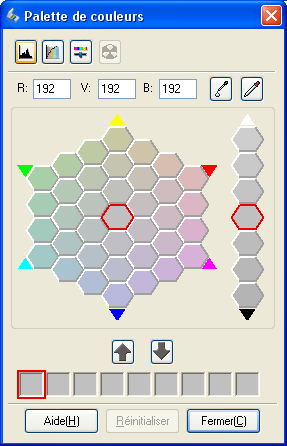
 |
Cliquez sur le bouton  Extracteur de couleurs. Le curseur prend la forme d’une pipette. Extracteur de couleurs. Le curseur prend la forme d’une pipette.
|
 |
Dans la fenêtre d’aperçu, cliquez sur la couleur de l’image qui nécessite d’être ajustée.
|
La couleur sélectionnée est placée dans la cellule centrale de la fenêtre Palette de couleurs. Des variantes de teintes sont présentées dans les cellules voisines.
 |
Sélectionnez la cellule contenant la teinte que vous souhaitez utiliser pour ajuster la couleur de l’image. La cellule centrale est alors modifiée conformément à cette couleur et le changement de couleur est appliqué à l’image.
|
 |  |
Remarque : |
 |  |
|
Vous pouvez également utiliser les cellules situées sur la droite de la zone d’ajustement pour modifier la luminosité (le cas échéant).
|
|
 |
Si vous souhaitez poursuivre l’ajustement de la couleur, répétez l’étape 4.
|
Si vous souhaitez enregistrer la couleur en vue de numérisations futures, cliquez sur le bouton  Enregistrer. La couleur apparaît alors dans la zone d’enregistrement. Enregistrer. La couleur apparaît alors dans la zone d’enregistrement.
 |  |
Remarque : |
 |
Une fois l’ajustement de la couleur terminé, cliquez sur le bouton Fermer pour afficher de nouveau la fenêtre Epson Scan.
|
Pour plus de détails au sujet de la fonction Palette de couleurs, cliquez sur le bouton Aide.
Application d'une couleur à une image
 |
Si nécessaire, cliquez sur le bouton Aperçu pour afficher un aperçu de l’image. Cliquez ensuite sur le bouton  Palette de couleurs. Palette de couleurs.
|
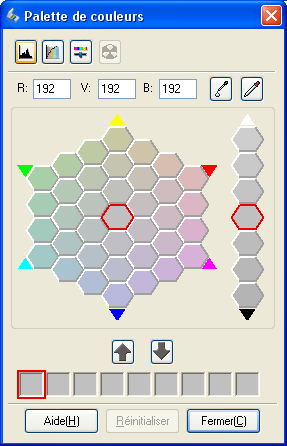
 |
Sélectionnez la cellule contenant la teinte que vous souhaitez utiliser pour ajuster la couleur de l’image. La cellule centrale est alors modifiée conformément à cette couleur.
|
 |  |
Remarque : |
 |  |
|
Vous pouvez également utiliser les cellules situées sur la droite de la zone d’ajustement pour modifier la luminosité (le cas échéant).
|
|
 |
Cliquez sur le bouton  Applicateur de couleurs. Le curseur prend la forme d’une gouttelette. Applicateur de couleurs. Le curseur prend la forme d’une gouttelette.
|
 |
Dans la fenêtre d’aperçu, cliquez sur la couleur de l’image qui nécessite d’être ajustée. Le changement de couleur est appliqué à l’image.
|
 |
Si vous souhaitez poursuivre l’ajustement de la couleur, répétez les étapes 2 à 4.
|
Si vous souhaitez enregistrer la couleur en vue de numérisations futures, cliquez sur le bouton  Enregistrer. La couleur apparaît alors dans la zone d’enregistrement. Enregistrer. La couleur apparaît alors dans la zone d’enregistrement.
 |  |
Remarque : |
 |
Une fois l’ajustement de la couleur terminé, cliquez sur le bouton Fermer pour afficher de nouveau la fenêtre Epson Scan.
|
Pour plus de détails au sujet de la fonction Palette de couleurs, cliquez sur le bouton Aide.
| 
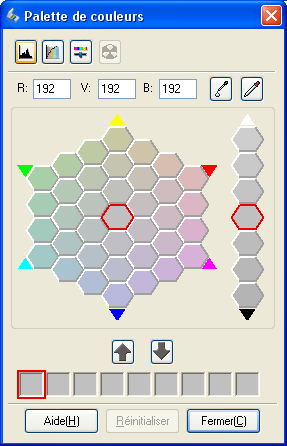
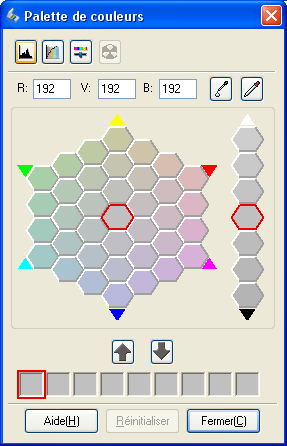



 Utilisation de la fonction Palette de couleurs (Mode professionnel uniquement)
Utilisation de la fonction Palette de couleurs (Mode professionnel uniquement)




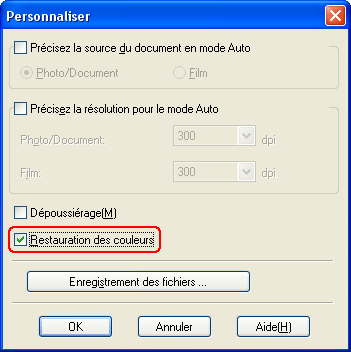




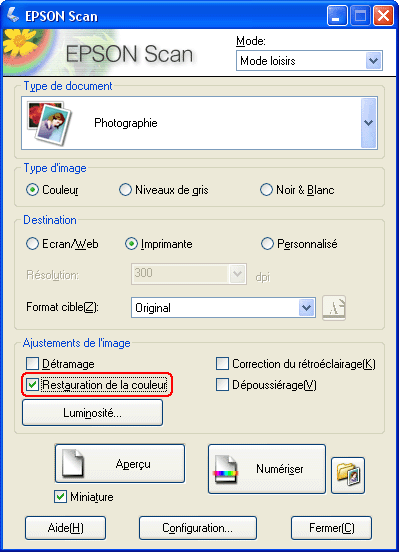




 Palette de couleurs.
Palette de couleurs. Extracteur de couleurs. Le curseur prend la forme d’une pipette.
Extracteur de couleurs. Le curseur prend la forme d’une pipette. Enregistrer. La couleur apparaît alors dans la zone d’enregistrement.
Enregistrer. La couleur apparaît alors dans la zone d’enregistrement. Appliquer à la palette.
Appliquer à la palette. Applicateur de couleurs. Le curseur prend la forme d’une gouttelette.
Applicateur de couleurs. Le curseur prend la forme d’une gouttelette. Haut
Haut